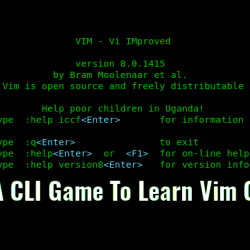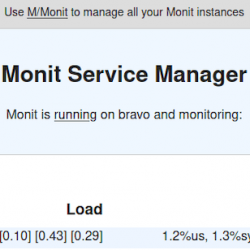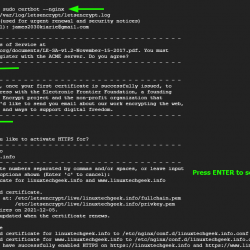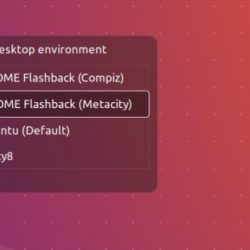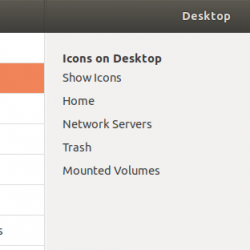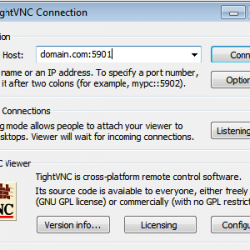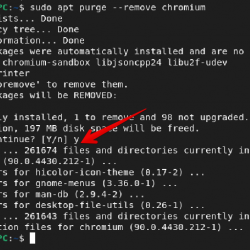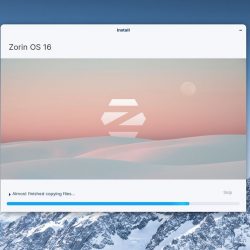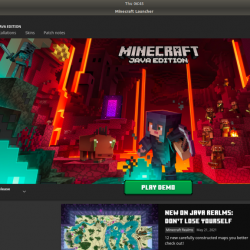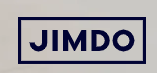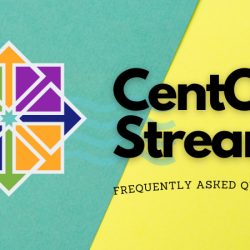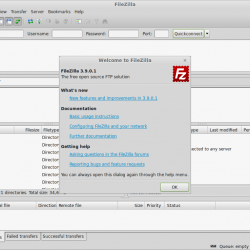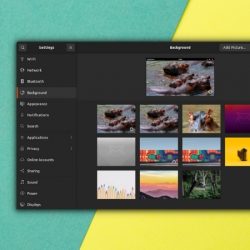在本教程中,我们将向您展示如何在 Ubuntu 20.04 LTS 上安装 vnStat。 对于那些不知道的人,vnStat 是一个开源工具,可用于通过控制台监控系统的网络资源。 使用 vnStat,您可以监控不同时间段的网络统计信息。 它简单、轻量级,并且只占用您系统资源的一小部分。 vnStat 允许您生成每小时、每天、每月、每周和每天的网络流量数据。
本文假设您至少具有 Linux 的基本知识,知道如何使用 shell,最重要的是,您将站点托管在自己的 VPS 上。 安装非常简单,假设您在 root 帐户中运行,否则您可能需要添加 ‘sudo‘ 获取 root 权限的命令。 我将向您展示在 Ubuntu 20.04 (Focal Fossa) 上逐步安装 vnStat 网络流量监视器。 您可以按照针对 Ubuntu 18.04、16.04 和任何其他基于 Debian 的发行版(如 Linux Mint)的相同说明进行操作。
在 Ubuntu 20.04 LTS Focal Fossa 上安装 vnStat
步骤 1. 首先,通过运行以下命令确保所有系统软件包都是最新的 apt 终端中的命令。
sudo apt update sudo apt upgrade
步骤 2. 在 Ubuntu 20.04 上安装 vnStat。
VnStat 在 Ubuntu 的存储库中可用,使用 apt 安装命令:
sudo apt install vnstat
您可以使用以下命令验证安装是否成功并找出版本:
vnstat -v
第 3 步。 如何在 Ubuntu 上使用 vnStat。
要查看所有时间和所有网络接口的数据,请运行 vnstat 不带参数:
vnstat
要查看每 5 分钟的统计信息:
vnstat -5
每小时:
vnstat -h
这就是带宽使用图的构建方式:
vnstat -hg
分别为天、月或年的统计数据:
vnstat -d vnstat -m vnstat -y
您可以通过以下方式查看频道总体使用情况前 10 天的情况:
vnstat -t
实时查看5秒汇总统计:
vnstat -tr
因此,该实用程序将显示当前正在发生的事情:
vnstat -l
如果您有多个网络接口,您可以通过在命令中指定其名称作为参数来选择其中一个:
vnstat -i interface-name
要禁用对特定接口的监视并删除它的所有统计信息,请使用:
sudo vnstat --remove -i interface-name --force
在那之后添加它:
sudo vnstat --add -i interface-name
添加后应用设置,需要重启 vnstat:
sudo systemctl restart vnstat
使用 vnStat 操作最有用的命令是 help 命令。 您可以通过在下面键入此命令来查看所有其他选项:
vnstat --help
恭喜! 您已成功安装 vnStat。 感谢您使用本教程在 Ubuntu 20.04 LTS Focal Fossa 系统上安装 vnStat 网络流量监视器。 如需更多帮助或有用信息,我们建议您查看 vnStat 官方网站.